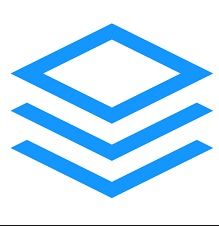티스토리 뷰
구글크롬을 현명하게 쓰면 인터넷 서핑뿐만 아니라 컴퓨터를 활용함에 있어서 많은 이점이 있습니다. 인터넷뱅킹같은 서비스가 안되던 문제도 해결이 되고 있죠. 몇몇 은행에서는 크롬을 통한 인터넷뱅킹을 가능하게 웹사이트를 바꾸었습니다. 우리은행 농협은 제가 사용해봐서 잘 되는걸 알고 있습니다. 그리고 인터넷익스플로러에서 주로 사용하던 쇼핑 사이트들도 이제는 전부다 구글 크롬에서 사용이 가능합니다. 11번가, G마켓, 옥션, 위메프 등 많은 사이트들이 크롬상에서 결제를 가능하게 만들어놓았죠. 덕분에 저는 빠른 웹브라우저를 통해서 대부분의 사이트들을 이용할 수 있습니다. 우리나라에서도 젊은층들을 중심으로 구글 크롬이 널리 퍼져서 사용되고 있으며 웹브라우저 사용량에서 점유율을 점차 높혀가고 있더라구요.
먼저 크롬을 다운로드 받으시려면 구글크롬 홈페이지에 가시면 됩니다.
https://www.google.com/intl/ko/chrome/browser/features.html
크롬을 처음쓸 때 적응이 안되는 부분이 바로 다운로드 할 때 입니다. 다운로드를 누르면 인터넷 익스플로러를 쓸때는 다운로드 경로를 지정해서 원하는 곳에 다운로드를 받을 수 있지만 크롬은 바로 받아버립니다. 그리고 기본으로 설정된 경로에 저장을 시키죠. 이런점이 저의 입장에서는 편리하다기 보다는 원하는곳에 넣지 못해서 불편하더라구요.
그럼 구글 크롬에서 다운로드 파일이 어디에 들어가는지 !! 그리고 변경하는 방법을 알아보겠습니다.
아래 그림을 보시면 빨간색으로 표시된 부분을 누르면 크롬 메뉴화면이 나옵니다. 메뉴에 보시면 아래에서 네번째에 설정(s)라는 메뉴를 눌러주세요.
설정을 클릭하시면 아래같은 화면이 나옵니다. 설정화면에서 맨 아래부분으로 가시면 빨간색으로 표시된 [고급 설정 표시]라는 메뉴가 있습니다. 그럼 조금더 여러가지의 고급설정들을 변경할 수 있는 메뉴들이 나타납니다.
고급설정표시를 누르면 아래로 메뉴가 쭉!! 더 생깁니다. 스크롤을 쭉쭉 내리다보면 다운로드라는 설정메뉴가 있습니다. 다운로드위치를 변경할 수도 있으며 [다운로드전에 각 파일의 저장 위치 확인] 이라는 메뉴에 V표시를 체크 해주면 구글 크롬에서 어떤 파일을 다운로드받기전에 어느 경로에 파일을 저장 할지 지정할 수 있는 기능이 나옵니다. 이 방식이 인터넷익스플로러의 기본 방식과 동일한 방식으로 다운로드 받는 방법입니다.
재미 있는 점은 대부분의 컴퓨터상의 설정화면들은 설정을 변경하고나서 [확인] 같은 버튼을 눌러야 적용이 됩니다. 그런데 크롬의 경우 설정을 변경하고나서 그냥 X를 눌러서 탭을 닫아버리면 끝입니다. 적용버튼을 찾으실까봐 추가적으로 말씀드립니다. ^^ 개인적으로 구글빠 입니다 ㅋㅋ 구글 서비스도 많이 사용하고 크롬을 십분 활용하고 있습니다. 정말 훌륭한 웹브라우저 입니다.
이 블로그의 다른 글
2014/09/05 - [IT/스마트폰] - 갤럭시노트2 뒤늦은 1년 사용후기
2014/09/04 - [IT/태블릿PC] - 갤럭시노트 8.0 태블릿 PC 6개월 사용후기
2014/07/11 - [IT/어플리케이션] - 메모, 노트어플 총정리 (에버노트, 네이버메모, 구글킵, 솜노트, 원노트, 플라바)
2014/05/31 - [IT/소프트웨어] - 윈도우 8.1 win7 설치방법 스스로 컴퓨터 포맷 할 수 있다.